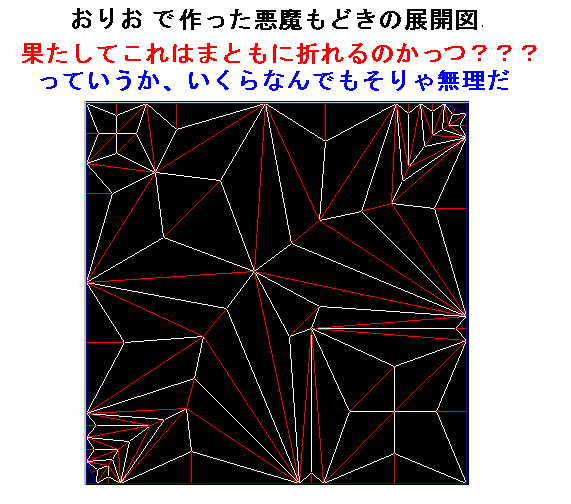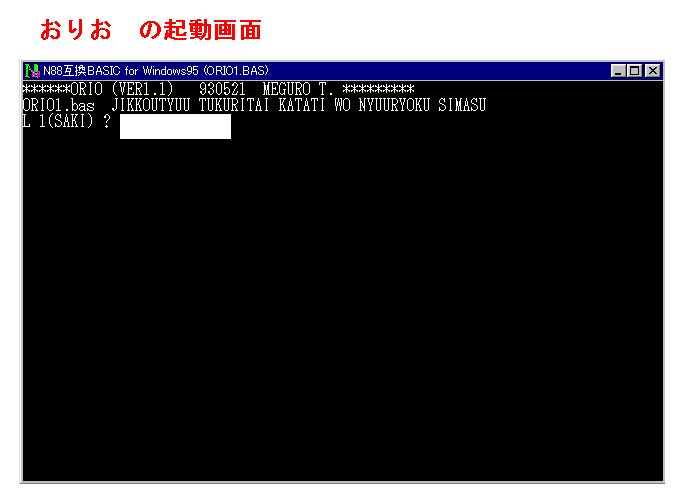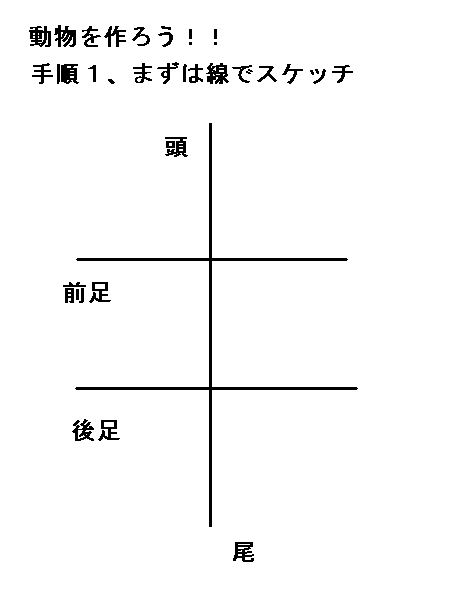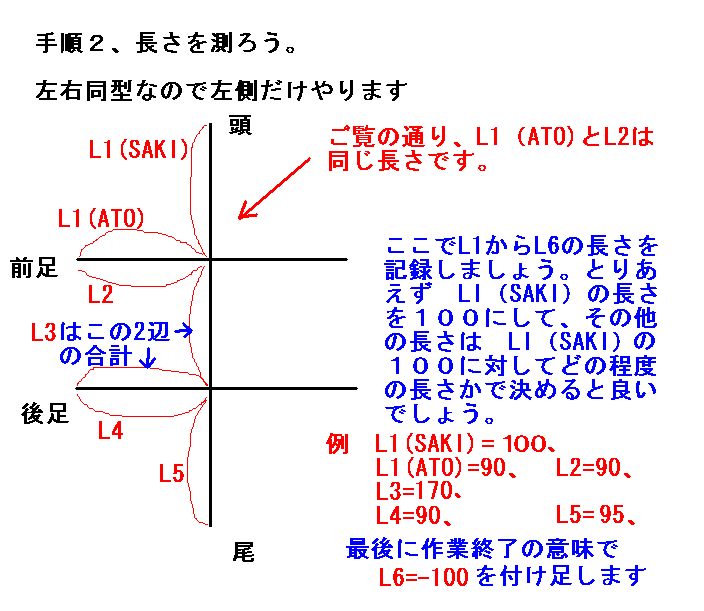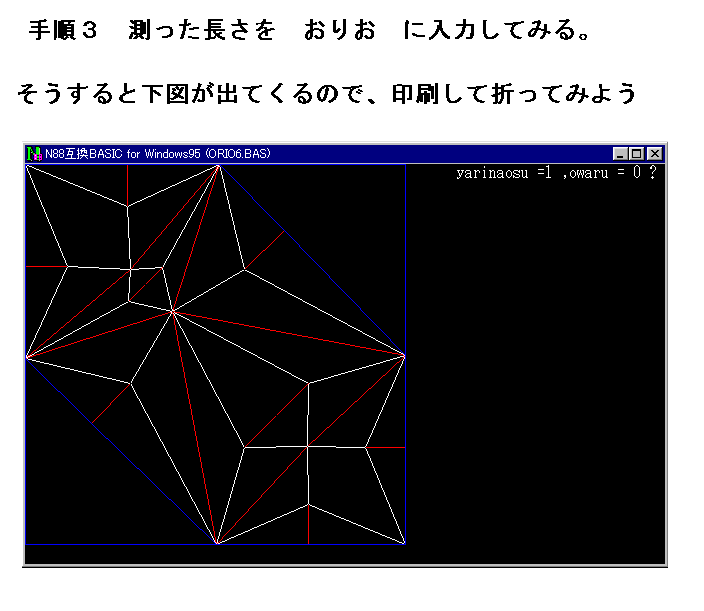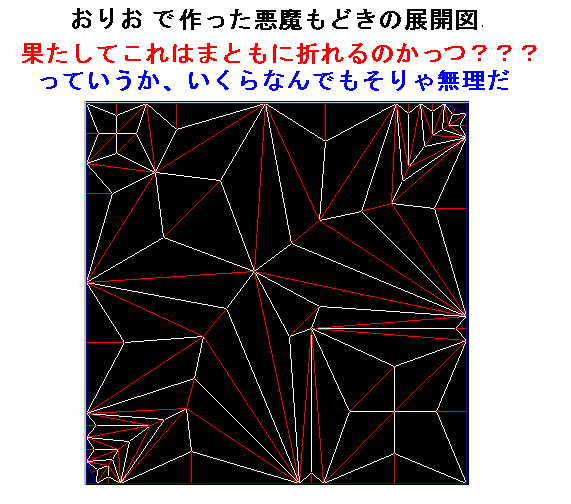ここをクリックすると、メインページに戻ります。
***************************************************
h12.10.1
折紙設計ソフト「おりお」フリーソフトとして配布いたします。
かなり古いソフト(たしか7、8年前)ですが、けっこう今でも見てると
面白かったりするのは、、、作者の欲目ですね。はい。わかっております。
ま、それはともかく、このソフトを御希望の方に配布します(無償)。
zipファイル解凍ソフトを持ってる方は、いまここでダウンロードできます。
おりお の ダウンロード (23.3KB)
zipファイル解凍ソフトを持っていない方は、管理人までメールください。
返信メールで配布します。
e-mailのアドレス meguro@b-gata.net
ちなみに下図は、おりお で設計した「こうま」です

このソフトはWIN98(多分WIN95も大丈夫だと思う)で動くフリーソフトです。
再配布や書き換えも自由ですが、
書き換えたものを再配布する場合は、プログラムの名前の最初を
「おりお改」で始めてください。(って、そんな物好きな人いるのでせうか)。
なお、このソフトの使用で何か困ったことがおきても、作者はいっさい責任はおいません。
なお、使用法等をもっと詳しく解説してほしいというような御要望は大歓迎ですので
管理人あてに、メールでも、掲示板でも御連絡ください。
展開図を折るにはどうするのか、といった御質問も大歓迎です。
「おりお」で動物を折るときは後ろ足の部分が少し短く折れてしまう場合があるという
くせがあって、そういう問題に対しては、展開図を管理人あてにメールで送っていただければ
本ページ上に管理人が修正したものを掲載いたします。またこれに関わらず、
展開図の洗練化をしたいような場合も展開図を送っていただければ管理人が解説付きの
洗練化した図を本ページ上に掲載いたします。
「おりお」の設計能力は、4本足の動物や、簡単な昆虫などです。
とりあえず設計を試してみたい人が、気楽に使うのにも向いているとおもいます。
ま、なにはともあれ、下のマニュアルを参考にして遊んでみてください。
*****************************************************
「おりお」の使い方(簡易版) H12、10,2 目黒俊幸
*************
** 準備 **
*************
とりあえず以下のようにすれば確実に動きます。
*** zipファイル解凍ソフトを持っていて、このページから直接ダウンロードした場合 ***
1、本ホームページから ダウンロードした orio.zip を解凍する。
すると、orio という名前のフォルダーが新たにできる。
2、orio というフォルダーの中に「おりお」というフォルダーがある。
このフォルダーをディスクトップに持ってくる。
(次の操作に進むにはこの下方にある 3、のところに行って下さい。)
*** zipファイル解凍ソフトを持っていなくて、管理人からメールで入手した場合 ***
1、まず、自分のパソコンのディスクトップに新しく「おりお」というフォルダーをつくる。
2、入手した orio.EXE というファイルを 1、で作った「おりお」というフォルダーに置く。
(次の操作に進むにはこの下方にある 3、のところに行って下さい。)
***
zipファイル解凍ソフトを持っていて、このページから直接ダウンロードした場合も
zipファイル解凍ソフトを持っていなくて、管理人からメールで入手下場合も
以下の 3、からの操作は全く同じです。
***
3、「おりお」ディレクトリーで、 orio.EXE ファイルをダブルクリックして解凍する。
4、潮田 康夫氏の素晴らしいフリーソフト Winbas95.exe を以下のようにして準備します。
以下のホームページにいく
http://www.vector.co.jp/soft/win95/prog/se055956.html
「ダウンロードはこちらから」 と書いてあるところをクリックする。
新たに現れたページの中で FtpDownload と書いてあるところをクリックして、
bas95109.lzh
というファイルをダウンロードする。このファイルも 「おりお」 ディレクトリーにおこう。
5、bas95109.lzh ファイルを適当な解凍ソフトで解凍する。新たにできる bas95109ディレクトリー
をダブルクリックして開く。
6、bas95109ディレクトリー の中のsetup.exe ファイルをダブルクリックする。
セットアップ用の青い画面がでる。パソコンの画面上にいろいろと問かけがでるが全て「はい」で設定する。
7、以上の操作で、Winbas95.exeというファイルが
C:\ProgramFiles\WINBAS95 ディレクトリにできます。
Winbas95.exe のショートカットを 「おりお」ディレクトリー におきます。
以上で「おりお」を使う準備は終了です。
*********************
** 使い方 **
*********************
とりあえず、動かして見ましょう。
全ての作業は「おりお」ディレクトリー のなかでできます。
入力の一例を書いておきますので、参考にしてください。入力する数字を適当に変えて
いろいろ試してみてください。入力する数字は、 50以上200以下くらいの範囲が適当です。
1、「おりお」ディレクトリー の中に、 ORIO.bas という名前のファイルがあります
(似たような名前のファイルがたくさんあるので間違えないようにしましょう)。
この ORIO.bas というファイルを Winbas95.exeへのショートカット の上に ドラックアンドドロップ します。
2、黒地の画面が現れます。L1(SAKI)?と聞いてくるので130と入力し、Enterキーを押しましょう。
続けてL1(ATO)?と聞いてくるので100と入力し、Enterキーを押しましょう。
途中で入力を間違えたと思ったら、黒地のウィンドウの右上の X マークを押して、作業やめ
再び 1、からやり直しましょう。
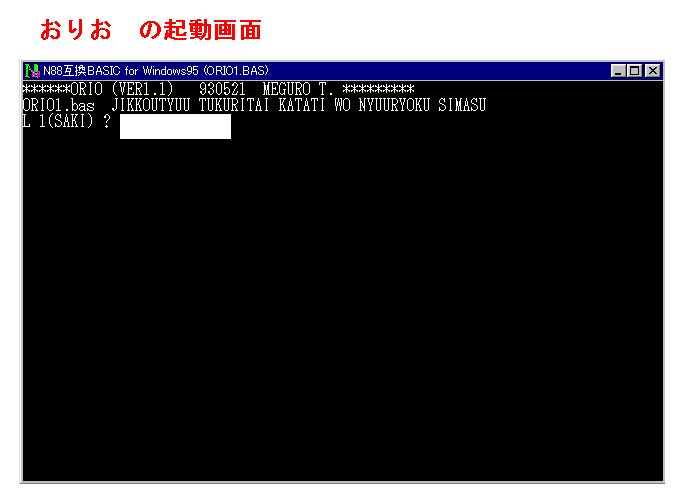
3、L2?と聞いてくるので100と入力し、Enterキーを押しましょう。
4、L3?と聞いてくるので140と入力し、Enterキーを押しましょう。
5、OWARU NARA −100 WO NYUURYOKU SURUL 4?? と聞いてくるので
もし、ここで入力が十分だと思ったら、−100と入力しましょう。いまの例ではもう少し入力を続けることにして
110 と入力し、Enterキーを押しましょう。
6、L5?と聞いてくるので100と入力し、Enterキーを押しましょう。
7、OWARU NARA −100 WO NYUURYOKU SURUL 6?? と聞いてくるので、今度は入力を
終わることにして、−100を入力します。
8、3-KAKU TAISYOU ---0、4-KAKU TAISYOU ---1?と聞いてくるので、とりあえず
0 と入力し、Enterキーを押しましょう。
9、展開図が表示されます。
以上で操作はおしまいです。あとは出来た設計図を紙に写して実際に折ってみましょう。
こんなのができます。

------------------------------------------
では おりお の使い方を実例で見てみましょう。
手順1と手順2は手作業です。紙と鉛筆と定規を使って手作業で行ってください。
実物どおりの寸法で入力すると、造型をする段階でかなり手足が
短くなってしまいますので、最初に長さを決めるときは実物よりも
思い切って足を長くして胴体を短くしたほうがよく仕上ります。
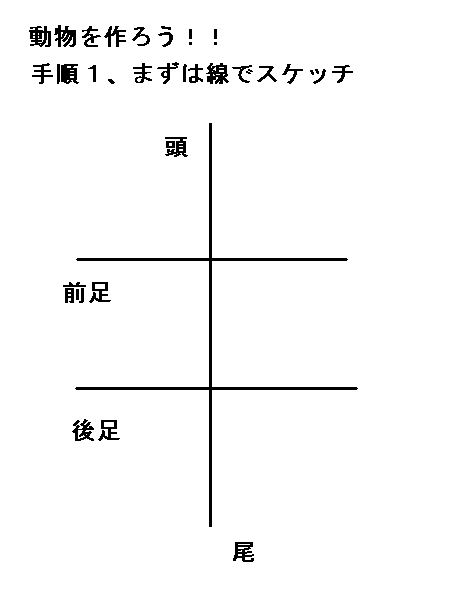
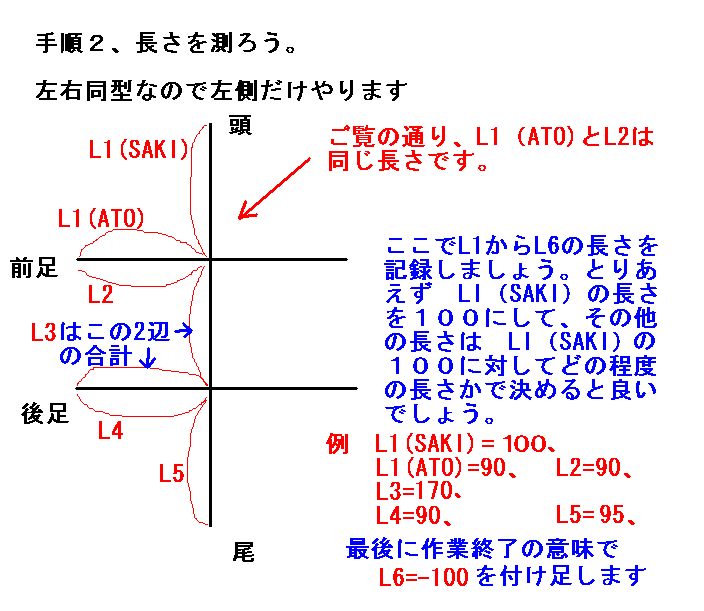
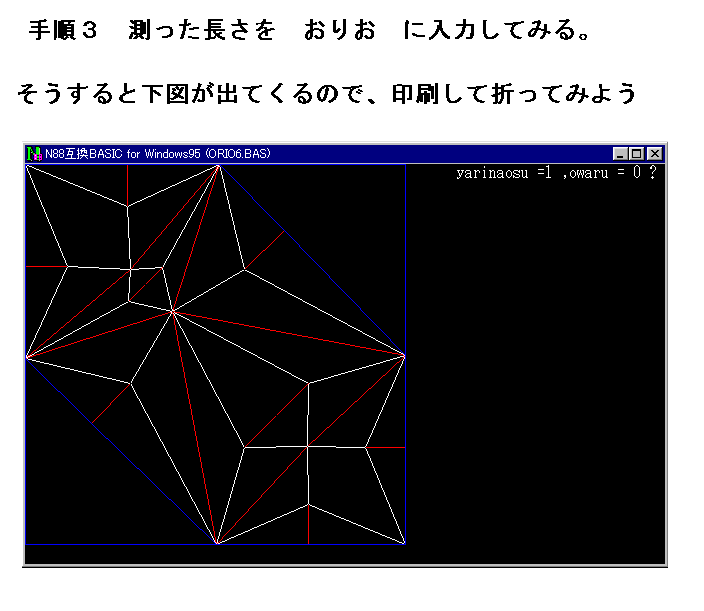
この項終わり
*********お試しコーナー**************
試しに下図のようなものを作ってみました。ただし
これはちゃんとした形に持っていくのは大変です。
その理由および対応策は、いずれ詳しく説明したいと思いますが、
とりあえず、簡単にいうと、用紙内部の中心線にそったカドがコントロールされていなく、
頭部の造型を良くするのが困難だからです。
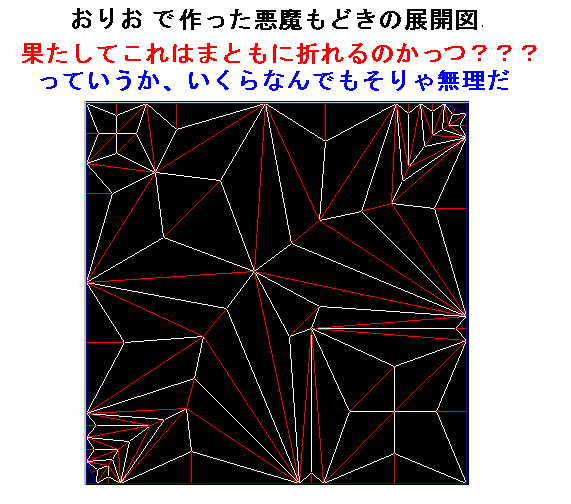
ここをクリックすると、メインページに戻ります。